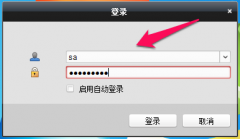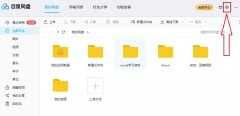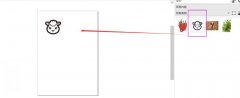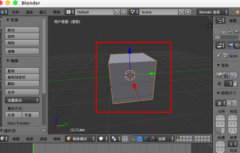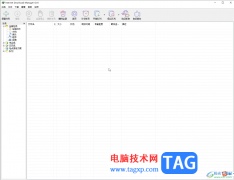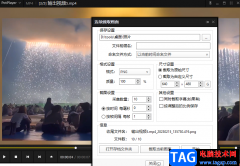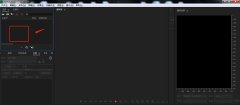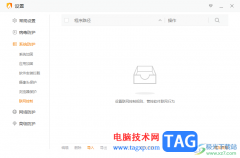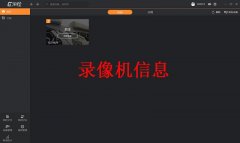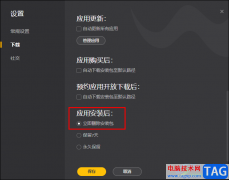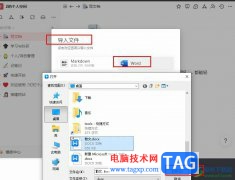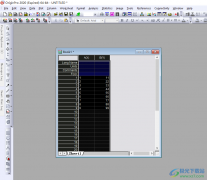kele录屏软件是用来录制电脑屏幕画面的一款小工具,不仅能够高度还原视频场景,还可以确保录制的画质清晰且不卡顿,当用户在使用这款软件时,有时需要在录制的画面上划线来标记出重点部分,便于让观看者快速关注到重点,那么用户在kele录屏软件中该怎么来设置呢,这个问题首先需要用户选择好录制区域的选择桌面选项,接着进入到录制页面中,用户可以看到右下角显示出来的工具栏有着画笔图标,用户点击后会拓展出各种相关选项,用户根据需求来选择划线或是框选、打箭头等,那么接下来就让小编来向大家分享一下这个问题详细的操作过程吧,希望可以帮助到大家。
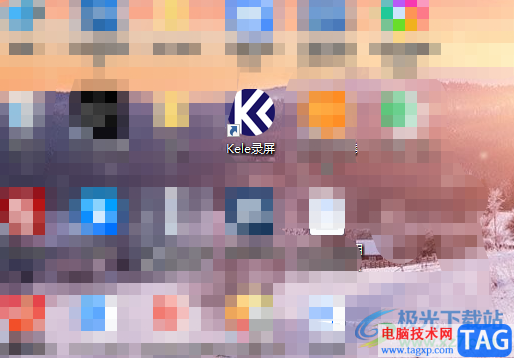
方法步骤
1.首先在是你桌面上打开kele录屏软件,将会弹出相关的页面
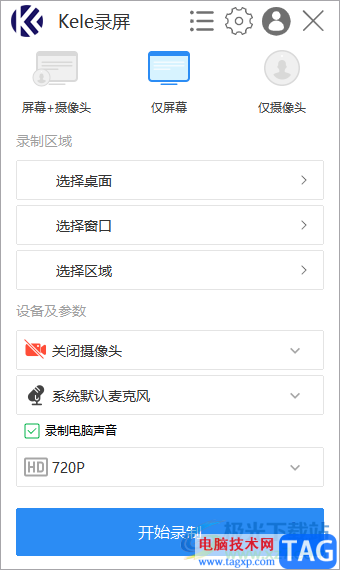
2.用户在录制区域板块中点击选择桌面选项,接着再按下开始录制按钮
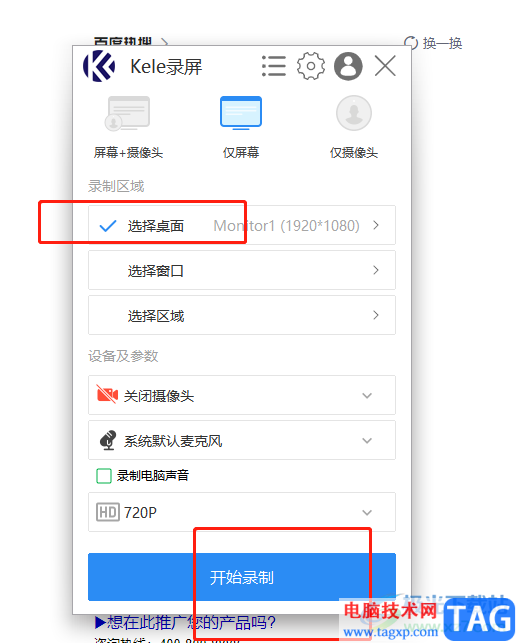
3.这时进入到录制页面中,可以在页面右下角处看到显示出来的工具栏选项,用户点击其中的画笔工具
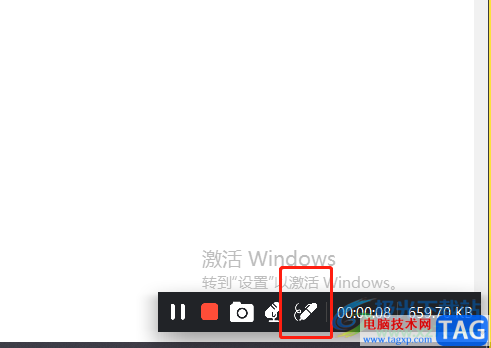
4.接着可以在录制画面的右侧看到弹出来的画笔工具栏,用户根据自己的需求来选择想要的工具
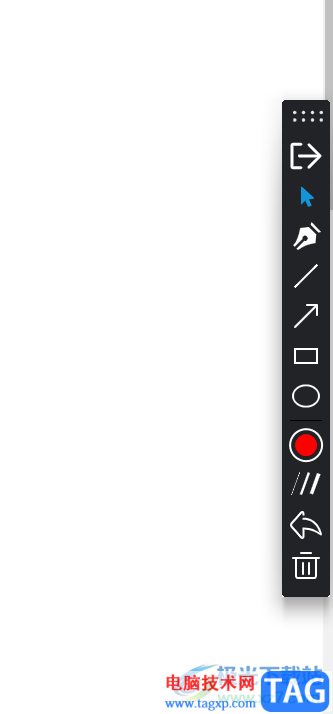
5.可以点击笔工具来在画面上划线,或是点击矩形工具来框选重要内容,还可以点击其中的粗细工具来设置线条的粗细
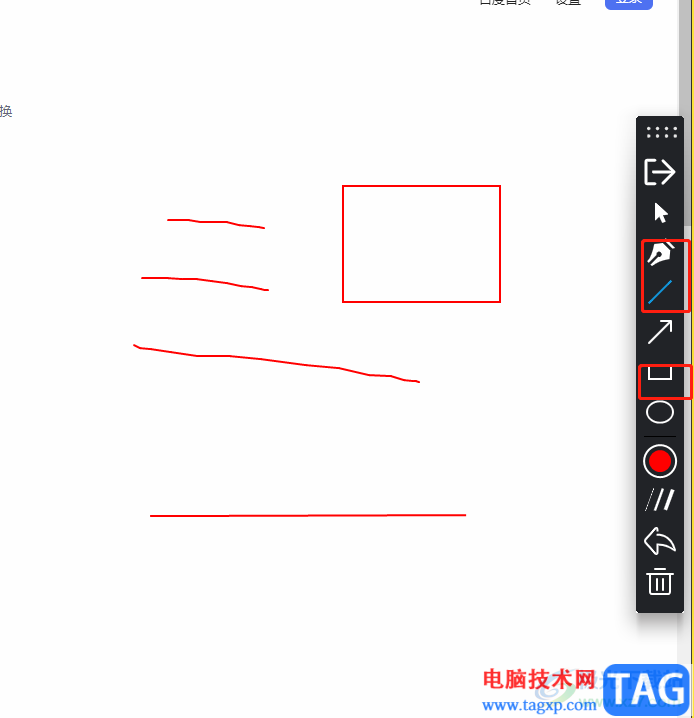
kele录屏软件能够让用户简单的录制出电脑屏幕上的画面,当用户需要对屏幕画面作出标记时,就可以在录制区域点击选择桌面选项,因为只有在桌面区域上才可以使用画笔工具,随后用户进入到录制页面后直接点击工具栏中的画笔功能即可解决问题,所以有需要的用户快来试试看吧。